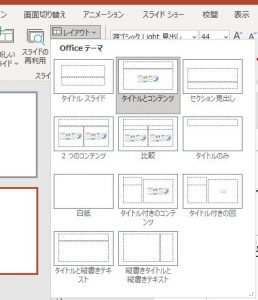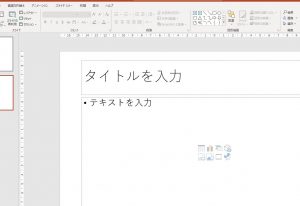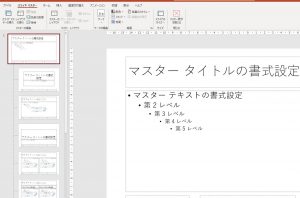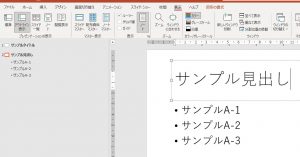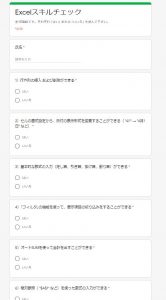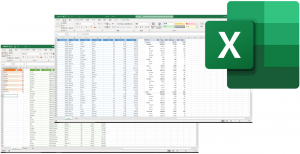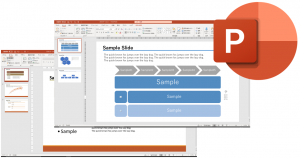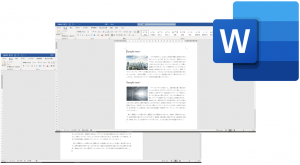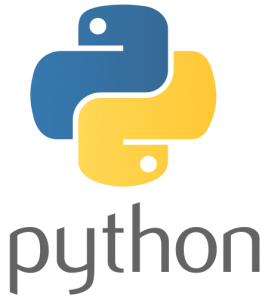2021年7月1日現在、研修の実施形式については「対面での集合研修」および「オンライン研修」いずれの形式でも研修を実施しております。
対面での集合研修
対面での集合研修も再開しています。お客様社内の会議室等での実施にあたっては、人数や時間数などをふまえ、座席の間隔を確保できるようご手配をお願い致します。また講師および参加者はマスク着用を必須とさせて頂いております。
当日の進行においては、換気の意味も含めて休憩を多めに入れるなどしています。可能な限り会場の窓やドアを開放するなどご協力をお願い致します。

オンライン研修
オンラインでの研修も引き続き実施しております。Microsoft Teams,Zoom,Google meet,Webex等、お客様の環境に応じて調整します。ExcelやPowerPointなどOfficeソフトをはじめとしたITスキル研修については、基本的にPCでの受講をお願いしております。実際にExcel等を操作する演習が中心となるためですが、閲覧のみを前提にスマートフォンなどで受講いただくこと自体は問題ございません。

TeamsやZoomの操作については事前に各自でご確認下さい。PCに加えて外付けのモニタやタブレットがあればベストですが、PCのみでも構いません。講義中は講師画面を共有しながら進めるので、ご自身のPC上で講師の共有画面とExcelなどの画面を切り替えながら(または並べながら)受講いただくかたちとなります。ウィンドウ切り替えのショートカットキー、Alt + Tabの操作に慣れておくとスムーズです。
講義中、原則として音声はミュートでお願いします。質問などの際はミュートを解除して発言して下さい。対面での研修と同じようにいつでもご質問いただけます。カメラについては人数等にもよりますが、オン/オフいずれの形態でも構いません。
オンライン研修でも集合研修と同様に、Officeソフト(Excel, Word, PowerPoint, Access)の他、Microsoft365, Microsoft Teams,Zoomの使い方などの研修や、その他ビジネススキル研修も受講いただけます。詳しくはお問い合わせ下さい。